공동인증서 메일로 보내기 (이메일 첨부해서 전송하는 방법)

공동인증서를 이메일로 보내는 방법을 알면 다른 컴퓨터나 스마트폰에서도 손쉽게 인증서를 옮겨 사용할 수 있어 편리합니다. 특히 금융 업무나 관공서 사이트 이용 시 필요한 상황이 많아 유용한 꿀팁입니다.
1. 공동인증서를 메일로 보내야 하는 이유
공동인증서(구 공인인증서)는 한 번만 발급받으면 다른 기기에서도 재발급 없이 사용할 수 있습니다.
USB가 없거나 다른 기기에서 긴급하게 인증서가 필요할 때, 이메일 첨부 방식은 가장 빠르고 편리한 방법입니다.
① 동일한 인증서를 여러 기기에서 사용하고 싶을 때
② USB 등 외부 저장장치가 없을 때
③ 스마트폰에서 PC로, 또는 반대로 인증서를 옮길 때
2. 공동인증서 메일 전송 방법 정리
2-1. 은행 인증센터 접속 후 인증서 내보내기
① 공동인증서를 발급받은 은행의 인증센터에 접속
② ‘인증서 관리’ 메뉴 클릭 → ‘인증서 내보내기’ 선택
③ 전송할 인증서 선택 후 비밀번호 입력
④ 인증서를 .pfx 파일로 저장 (바탕화면 추천)
예시: 우리은행 인증센터 → 공동인증서 관리 → 내보내기 진행
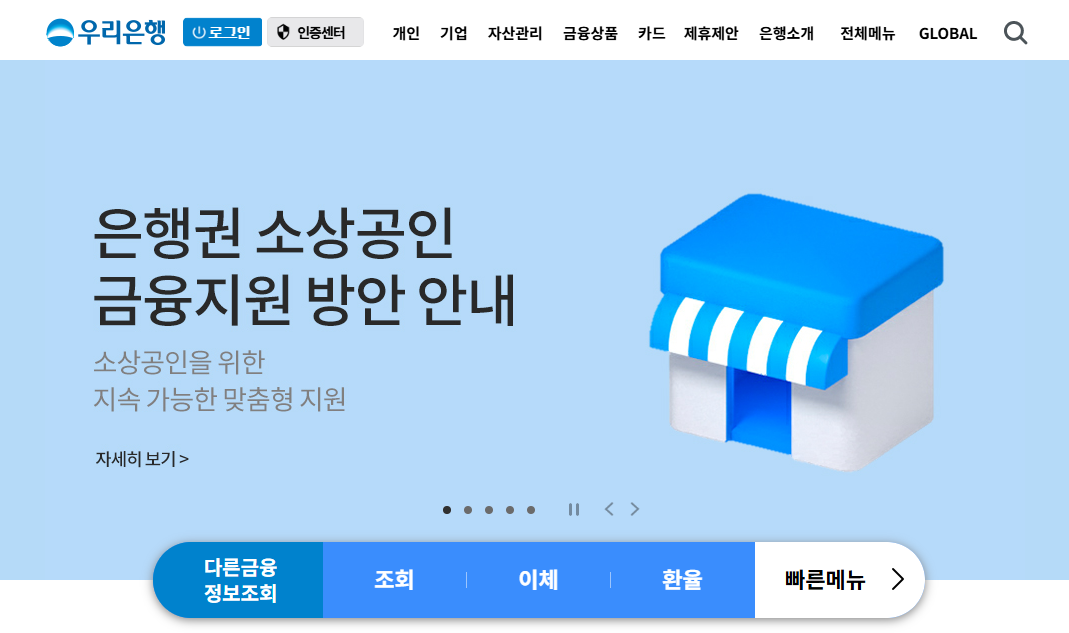
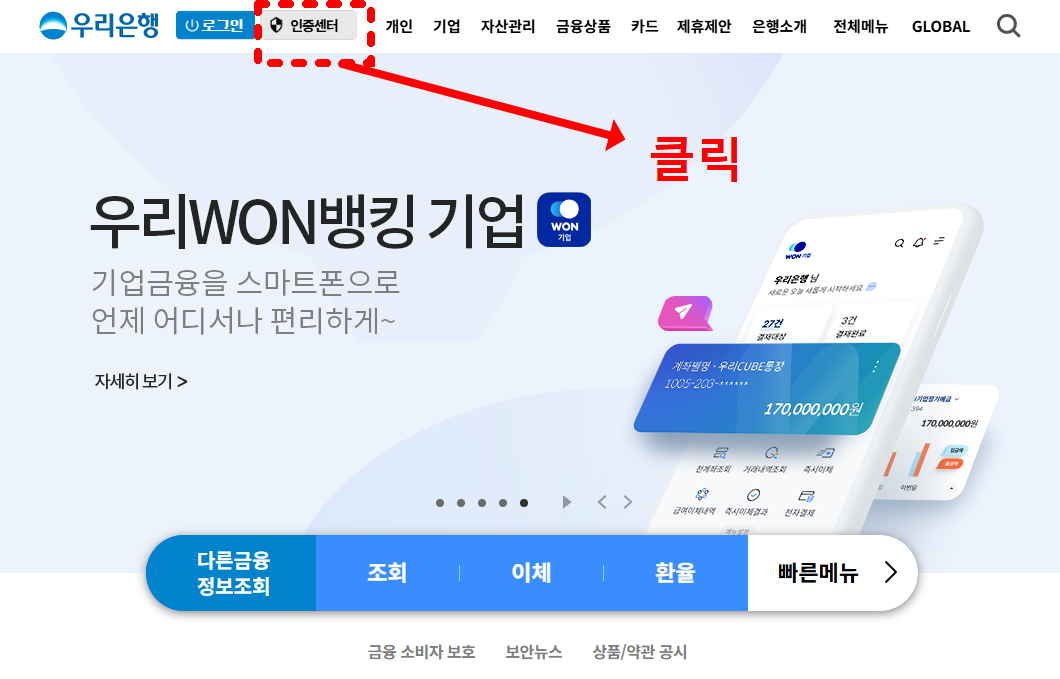



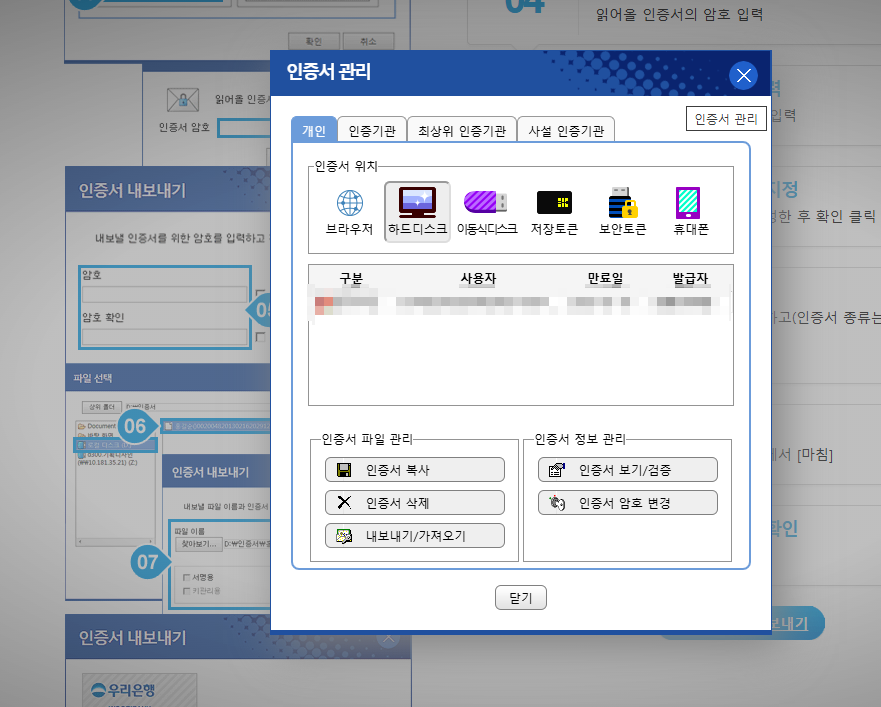
2-2. 이메일에 인증서 파일 첨부해서 보내기
① 네이버, 구글, 다음 등의 이메일 서비스 접속
② 인증서 파일을 첨부해 자신의 이메일 주소로 전송
③ 제목에 ‘공동인증서 전송’ 등 명확히 기재
④ 메일 보낸 후엔 보안 위해 삭제하는 것이 좋음
3. 다른 기기에서 인증서 가져오기
① 이메일에서 인증서 첨부 파일 다운로드
② 해당 기기 바탕화면 등에 저장
③ 해당 은행 인증센터 접속 → ‘인증서 가져오기’ 선택
④ 다운로드한 .pfx 파일 선택 후 비밀번호 입력
⑤ 가져오기 완료 후 바로 사용 가능
※ 스마트폰에서도 이메일로 받아 설치 가능하며 PC와 동일한 절차입니다.
4. 공동인증서 이메일 전송 시 주의사항
① 비밀번호 분실 주의: 재발급 시 시간 소요되므로 반드시 기억
② 메일 삭제 권장: 인증서가 노출될 위험 있으니 사용 후 삭제
③ 파일 위치 지정: 바탕화면이나 찾기 쉬운 폴더에 저장
5. 자주 묻는 질문 (FAQ)
Q. 다른 사람에게 인증서 보내도 되나요?
A. 불가합니다. 본인 외 타인이 사용 시 보안상 큰 위험이 발생합니다.
Q. 메일 첨부가 안 되는데요?
A. 용량 문제일 수 있습니다. 인증서 파일을 압축(.zip 등)해서 보내면 해결됩니다.
Q. 비밀번호를 잊었어요.
A. 인증서를 발급한 은행 또는 공공기관에 문의 후 재발급받아야 합니다.
Q. 스마트폰에서도 메일로 전송 가능한가요?
A. 가능합니다. 동일한 방식으로 메일 전송 및 설치 가능합니다.
'무료 꿀팁 정보' 카테고리의 다른 글
| 무료 바둑게임하기 (바로가기링크) (0) | 2025.07.29 |
|---|---|
| 자동차 정기검사 예약 방법 따라하기 (모바일/공단 사이버검사소 완전 정리) (1) | 2025.07.28 |
| 구글 서치콘솔 수동 색인 요청 방법 2025: 화면 예시로 완전 쉽게 정리 (1) | 2025.07.17 |
| 마곡 황태냉면 맛집 어디? ‘틈만 나면’ 에 나온 황태회냉면 맛집 공개 (1) | 2025.07.16 |
| 샤브올데이 쿠폰으로 할인받는 꿀팁: 가격표·이용시간까지 정리 (1) | 2025.07.16 |



